
Windows 10 Anniversary Update, nuovo aggiornamento con innumerevoli novità del sistema operativo Microsoft lanciato lo scorso anno, è uscito ieri ma in molti non hanno ancora ricevuto la notifica della presenza attraverso Windows Update. Seguendo però alcuni semplici passaggi è possibile scaricare Windows 10 Anniversary Update ed aggiornare subito e gratis la versione per PC e Tablet di Windows 10.
Microsoft ha infatti distribuito, contemporaneamente al rilascio di Windows 10 Anniversary Update, un pratico tool che consente di verificare la compatibilità del proprio dispositivo con il nuovo Windows 10 Anniversary Update ed in caso di esito positivo, procedere al download ed all’installazione automatica dell’atteso aggiornamento.
Requisiti installazione gratuita Windows 10 Anniversary Update
- Per effettuare l’aggiornamento gratuito a Windows 10 Anniversary Update è necessario disporre di un PC con sistema operativo Windows 10 con licenza genuina ed attiva
- Disporre dei requisiti hardware di sistema minimi per l’installazione
- Backup preventivo dei dati personali
Requisiti hardware minimi:
- Processore – 1 gigahertz (GHz) o superiore
- RAM – 2 gigabyte (GB)
- Spazio su disco rigido – 16 GB per sistemi a 32-Bit, 20 GB per sistemi a 64-Bit.
- Schermo da almeno 7″
- Licenza Windows 10 genuina
Windows 10 AU può essere installato come aggiornamento di Windows 10 senza che venga inserita alcuna chiave di registrazione (product key), in quanto il tool Microsoft effettuerà la scansione del vostro sistema operativo, associando la licenza esistente alla nuova versione di Windows. Se in futuro vorrete procedere ad una nuova installazione pulita di Windows 10 AU, tramite dispositivo USB o DVD, potrete saltare la richiesta di inserimento della chiave di registrazione in quanto il PC si attiverà automaticamente non appena online, riconoscendo il PC e la precedente installazione (ovviamente è necessario installare la stessa edizione di Windows 10 precedentemente attivata).
Download ed aggiornamento
- Per procedere all’installazione, scaricare dal link sottostante, l’assistente aggiornamento di Windows 10 AU e salvatelo in una posizione comoda ed avviatelo
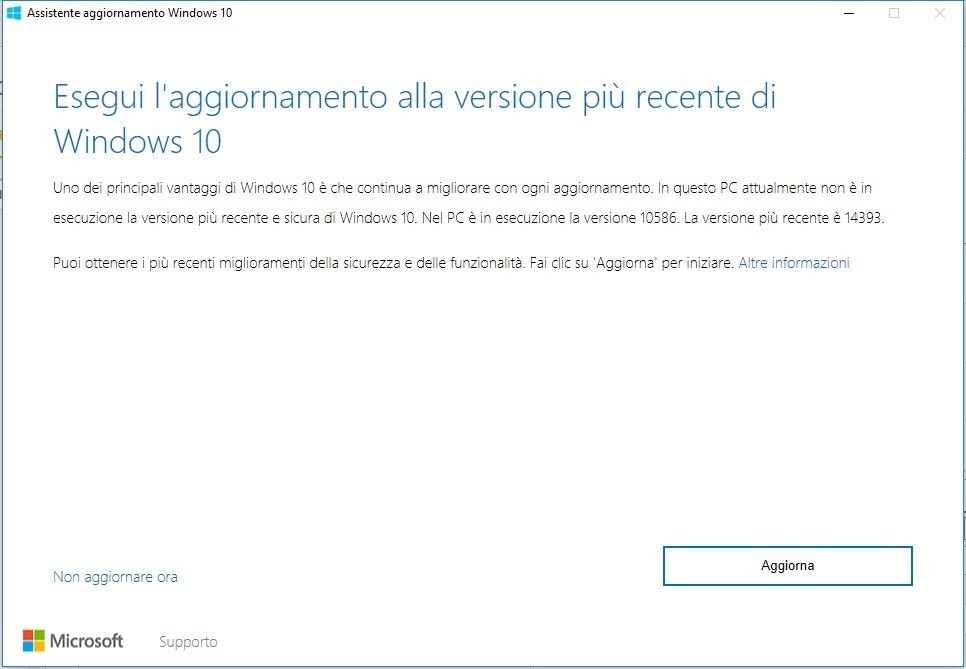
- Avviate l’Assistente e confermate di voler effettuare il test di compatibilità
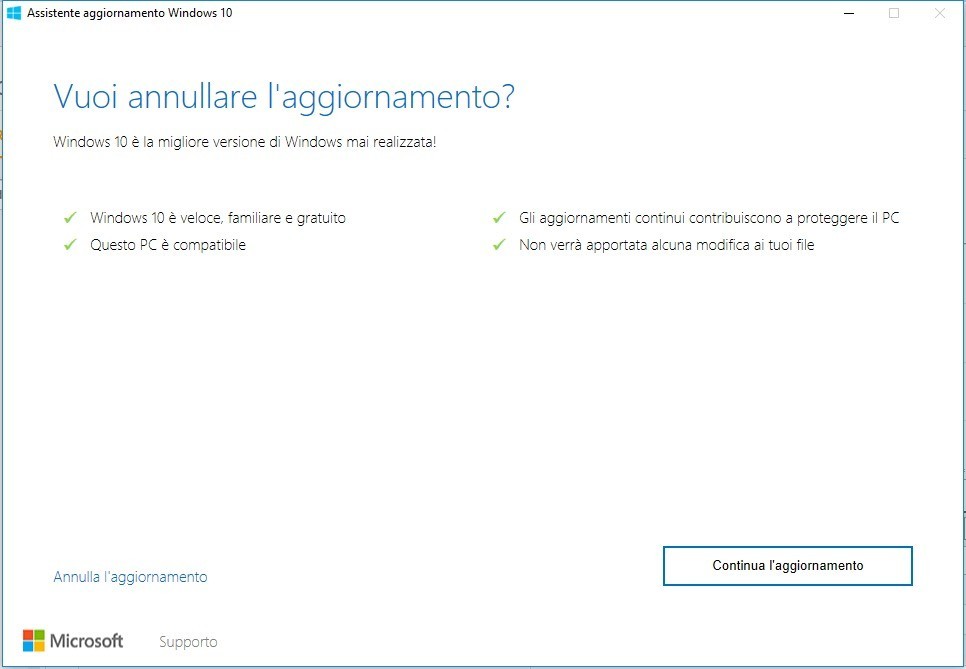
- Avviate il download e l’installazione dell’aggiornamento
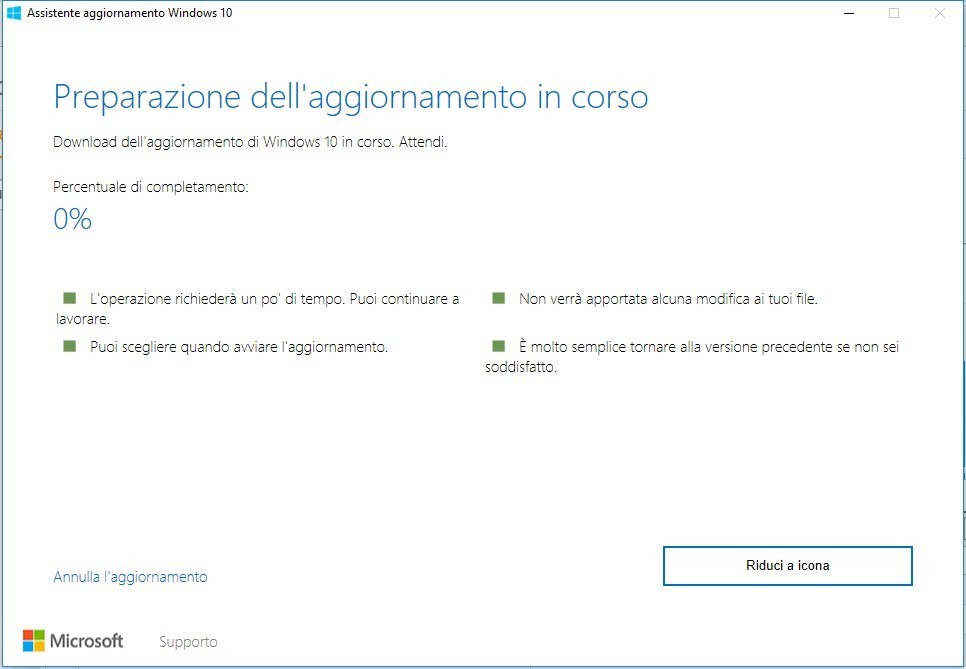
- A questo punto l’Assistente provvederà a scaricare l’intero sistema operativo Windows 10 dal peso di circa 4GB, (il tempo di download può variare da mezz’ora ad alcune ore in base alla velocità della propria connessione dati).
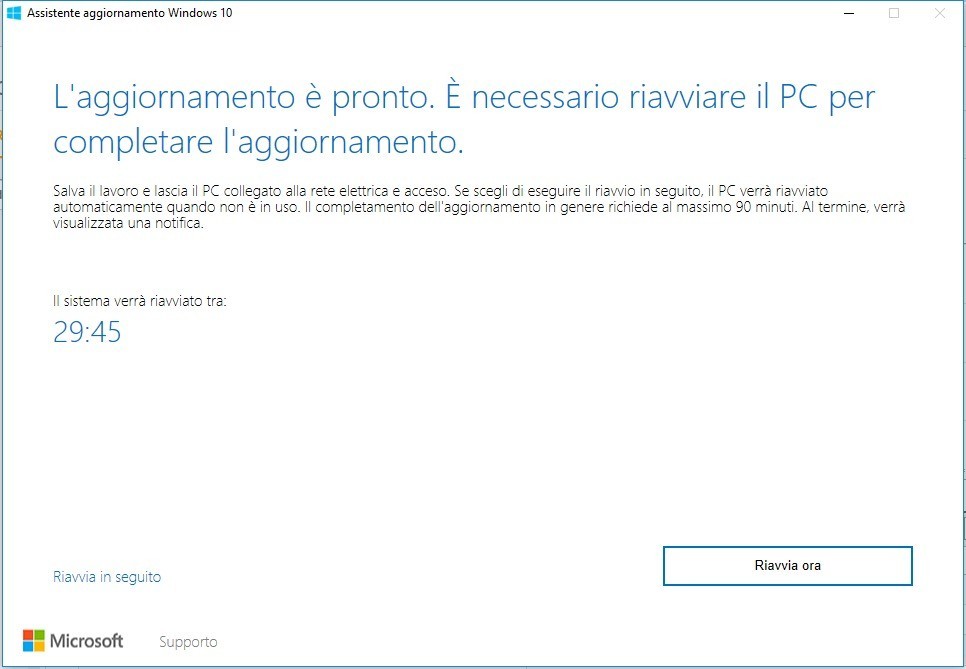
- Dopo aver terminato il download, il software preparerà il PC od il Tablet all’aggiornamento che richiederà per essere finalizzato il riavvio del dispositivo.
- Il PC verrà riavviato più volte in automatico al fine di completare l’installazione e consentire la migrazione di applicazioni e dati sul nuovo Windows 10.
- Al termine dell’operazione di aggiornamento, verrà proposta la maschera di logon di Windows 10 AU nella quale inserire le proprie credenziali di accesso, per consentire al sistema operativo di ultimare la propria messa a punto.
Segnaliamo che nei primi minuti successivi al primo avvio, Windows 10 deve indicizzare il proprio file system e questo provoca un certo rallentamento nelle prestazioni, che però poco dopo, ad attività terminata, tornano su ottimi livelli.
Scaricare Assistente aggiornamento Windows 10 Anniversary Update
| Download Assistente aggiornamento Windows 10 Anniversary Update |
Lo staff di newsdigitali.com non si assume nessuna responsabilità in caso di problemi, perdita di dati o blocco nella fase di aggiornamento, in quanto si sta procedendo di propria volontà all’installazione di Windows 10.